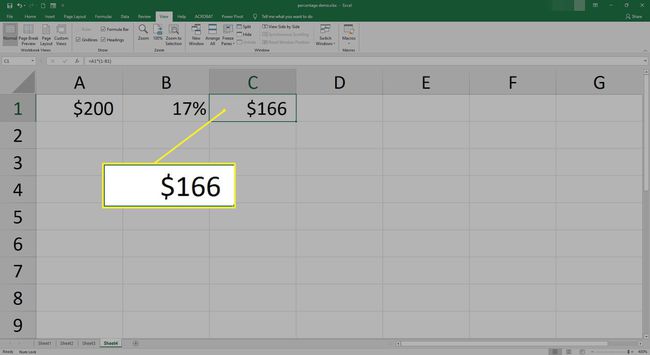So berechnen Sie den Prozentsatz in Excel
Du kannst einen Prozentsatz berechnen in Excel mit verschiedenen Methoden, wie z Formeln und Formatierung, aber die Vorgehensweise hängt sowohl von der Art des benötigten Ergebnisses als auch von der verwendeten Excel-Version ab.
Die folgenden Methoden funktionieren für Microsoft 365, Excel 2019, Excel 2016, Excel 2013, Excel 2010, Excel 2007, Excel Online, Excel 2016 für Mac und Excel für Mac 2011.
So berechnen Sie den Prozentsatz in Excel
Obwohl es in Excel keine grundlegende Prozentformel gibt, können Sie eine Zahl mithilfe einer Formel mit einem Prozentsatz multiplizieren. Wenn Sie beispielsweise eine Spalte mit Zahlen haben und 10 % einer dieser Zahlen berechnen möchten, geben Sie 10 % in eine andere Zelle ein und verwenden Sie dann eine Formel mit dem Sternchen als Multiplikation Operator.
-
Wählen Sie eine leere Zelle aus, in der die Antwort angezeigt werden soll. Geben Sie ein Gleichheitszeichen(=)gefolgt von einem Klammer öffnen um mit der Erstellung der Formel zu beginnen.
In Excel für Mac benötigen Sie die Klammer nicht.
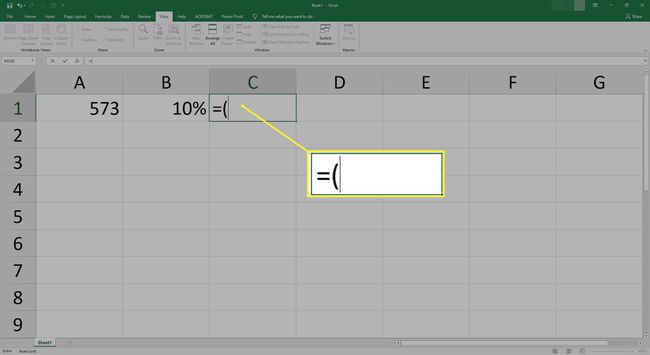
-
Wählen Sie die Zelle aus, die die Zahl enthält, von der Sie 10% finden möchten.
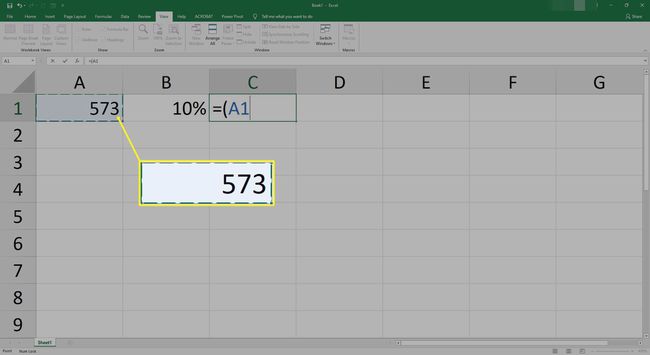
-
Geben Sie ein Sternchen (*).
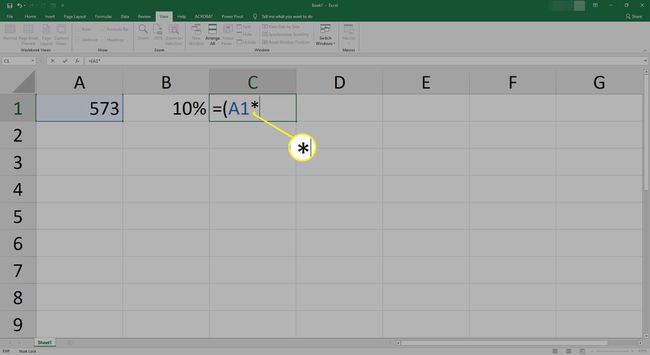
-
Wählen Sie die Zelle aus, in die Sie 10 % eingegeben haben.
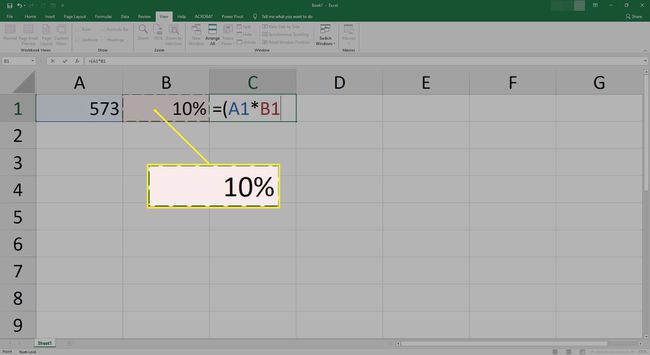
-
Geben Sie ein Klammer schließenund drücke Eintreten. Die Berechnung wird in der ausgewählten Zelle angezeigt.
Beispiel: Eingabe 573 in Zelle A1 und 10%in Zelle B1. Kopieren Sie die folgende Formel und fügen Sie sie in Zelle C1 ein, um 10 % von 573 zu berechnen:
=(A1*B1)
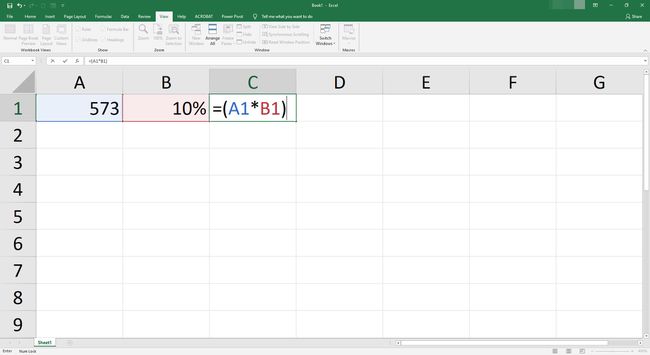
-
Sie sollten nun den neu berechneten Prozentsatz in Zelle C1 sehen.

Multiplizieren Sie die Zellen in einer Spalte mit dem gleichen Prozentsatz
Sie können alle Zahlen in einer Spalte schnell mit demselben Prozentsatz berechnen, indem Sie dieselbe Formel mit ein paar zusätzlichen Schritten verwenden. Wenn Sie beispielsweise 7 % Steuern für die Zahlen in Spalte A berechnen und in Spalte C anzeigen möchten, verwenden Sie die folgende Methode:
-
Geben Sie die Zahlen, die Sie mit 7 % multiplizieren möchten, in Spalte A ein.
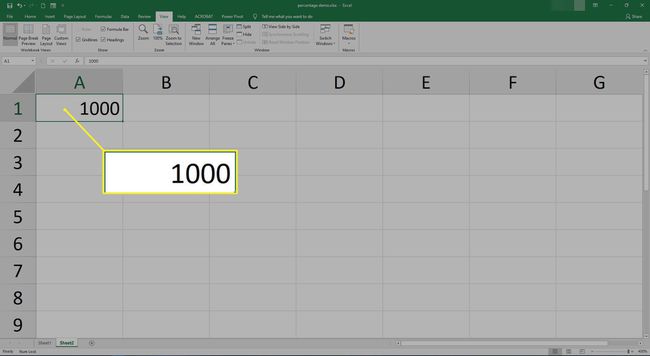
-
Auswählen Spalte B.
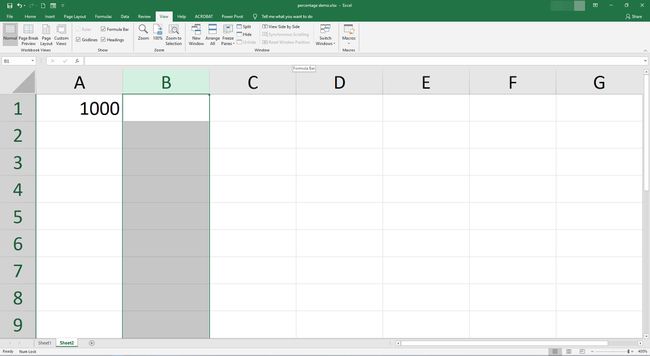
-
Klicken Sie mit der rechten Maustaste und wählen Sie Zellen formatieren.
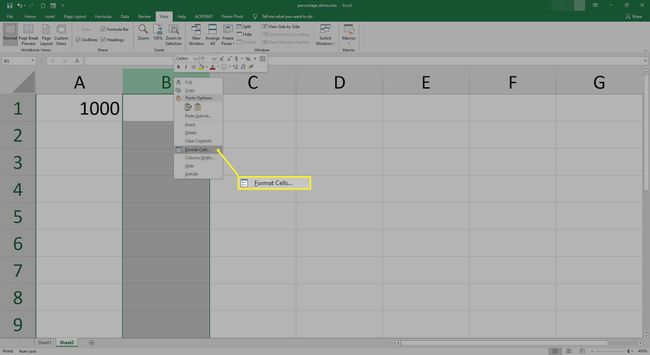
-
Auswählen Prozentsatz und wählen Sie OK.
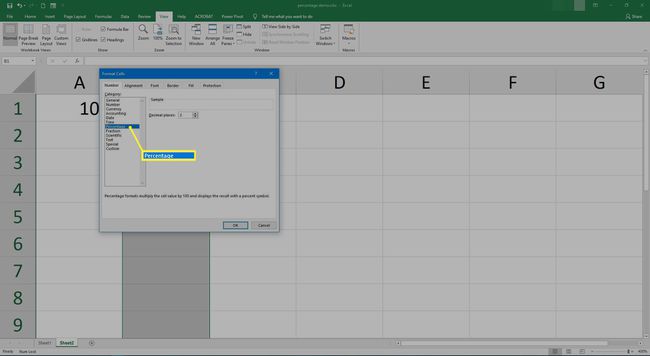
-
Eintreten 7% in B1.

-
Auswählen B1.
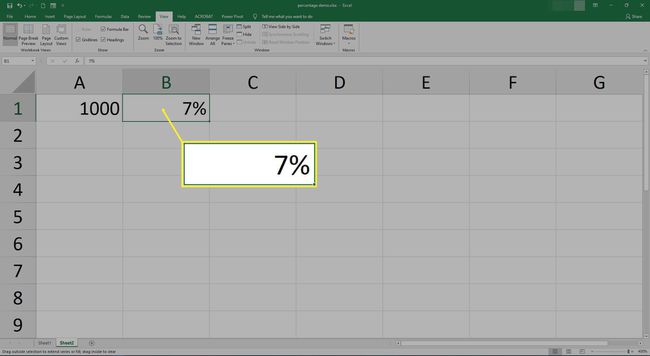
-
Zeigen Sie auf die untere rechte Ecke der Zelle, bis Sie a. sehen Pluszeichen (+). Dies ist der Füllgriff.
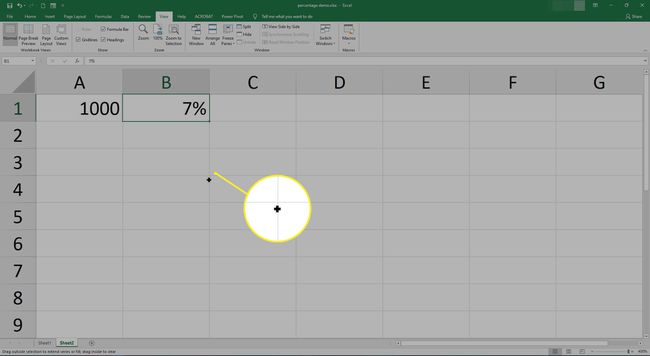
-
Wähle aus Füllgriff/Pluszeichen und ziehen Sie es nach unten über die anderen Zellen in Spalte B, um den Prozentsatz auch in diese Zellen zu kopieren.
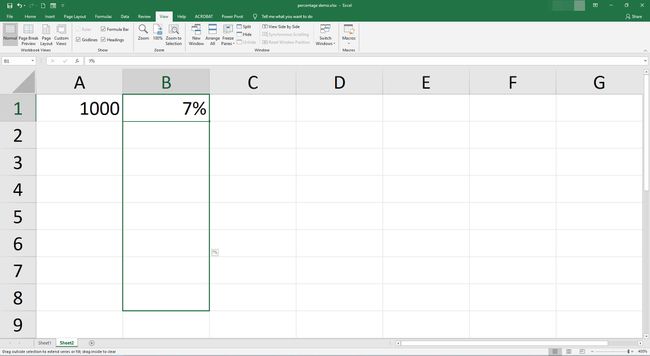
-
Auswählen Spalte C.
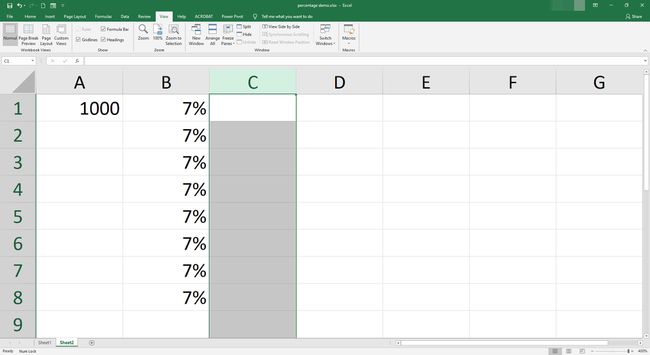
-
Klicken Sie mit der rechten Maustaste und wählen Sie Zellen formatieren.
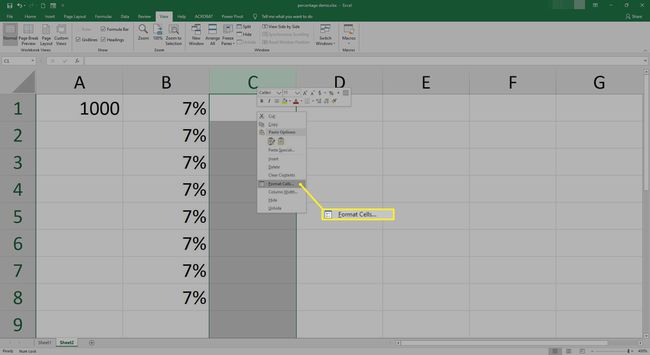
-
Auswählen Nummer und wählen Sie OK.
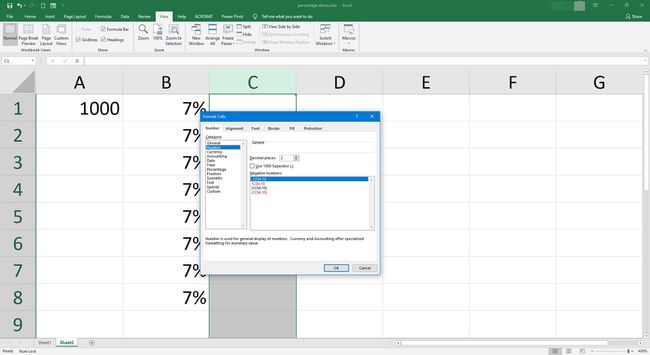
-
Zelle auswählen C1 und geben Sie ein =(A1*B1) in Excel 2019, 2016, Excel 2013, Excel 2010, Excel 2007 oder Excel Online.
Eintreten =A1*B1 in Excel 2016 für Mac oder Excel für Mac 2011.
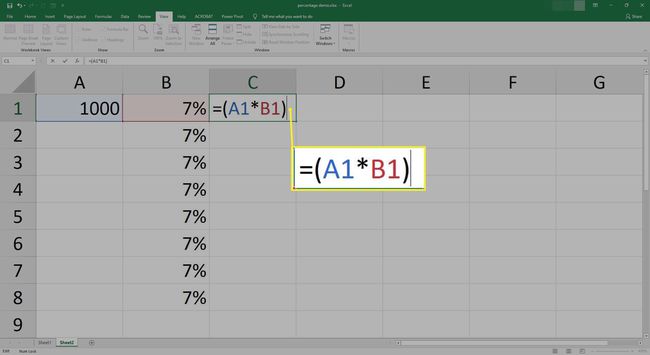
-
Die erste Berechnung erscheint in C1.
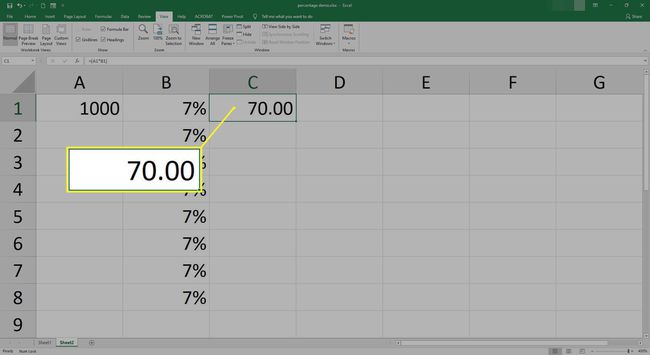
-
Auswählen C1.
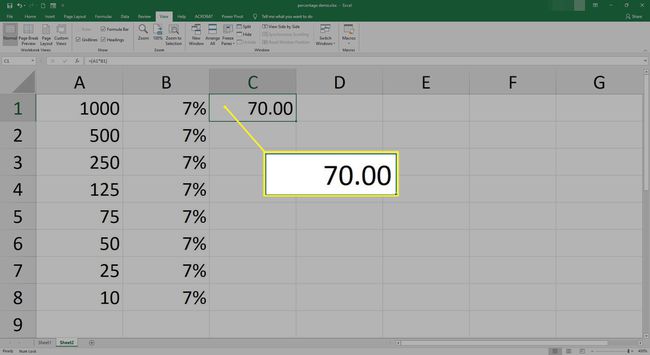
-
Wähle aus Füllgriff/Pluszeichen und ziehen Sie nach unten über die anderen Zellen in Spalte C. Dadurch wird die Prozentformel in die anderen Zellen kopiert und automatisch die Prozentsätze aller Zahlen in der ersten Spalte berechnet.
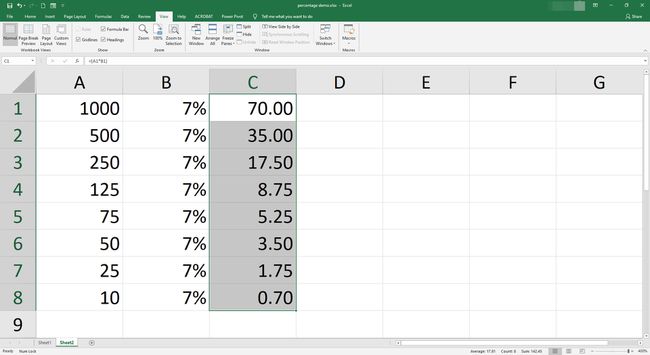
So finden Sie den Prozentsatz einer Summe
Eine andere Möglichkeit besteht darin, den Prozentsatz einer Gesamtsumme zu berechnen. Wenn Sie beispielsweise 1.500 US-Dollar sparen möchten und bis zu 736 US-Dollar auf Ihrem Sparkonto sind, möchten Sie vielleicht wissen, wie viel Prozent Ihres Ziels Sie erreicht haben. Anstatt zu multiplizieren, müssen Sie eine Formel zum Dividieren verwenden.
-
Geben Sie das Gesamtziel in eine Zelle ein. Geben Sie beispielsweise ein 1500 hinein A1.
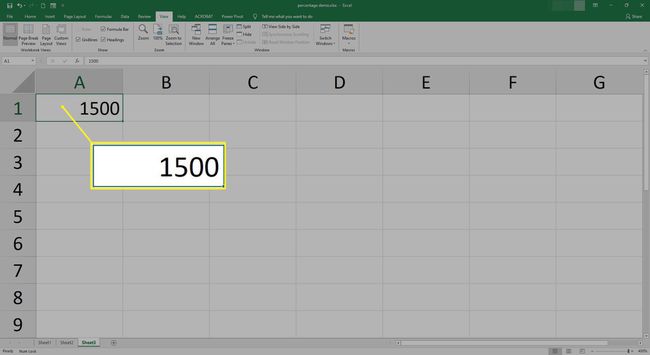
-
Geben Sie die Gesamtsumme bis heute in eine andere Zelle ein. Geben Sie beispielsweise ein 736 hinein B1.
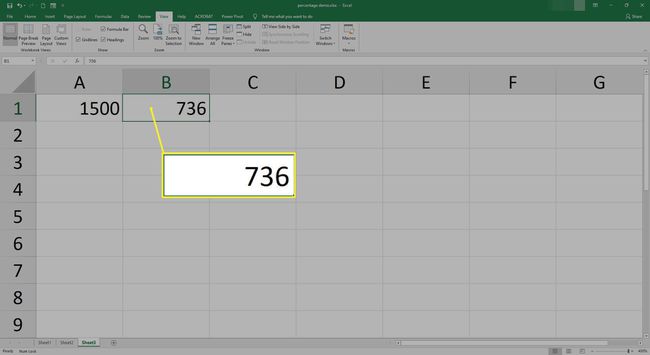
-
Wählen Sie die Zelle aus, in der Sie den Prozentsatz anzeigen möchten.
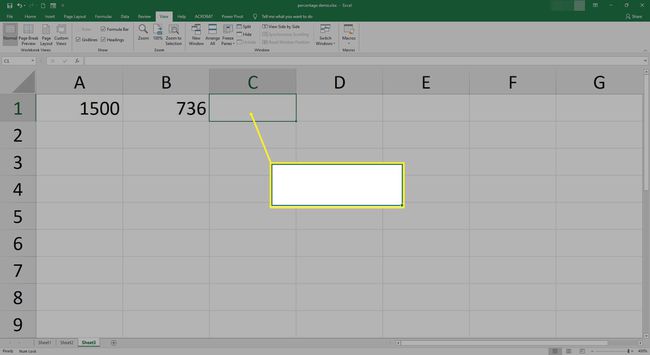
-
Geben Sie ein Gleichheitszeichenund Klammer öffnen und wählen Sie die Zelle aus, die das Gesamtdatum enthält; in diesem Beispiel wäre das B1).
In Excel für Mac müssen Sie die Klammern nicht einfügen.
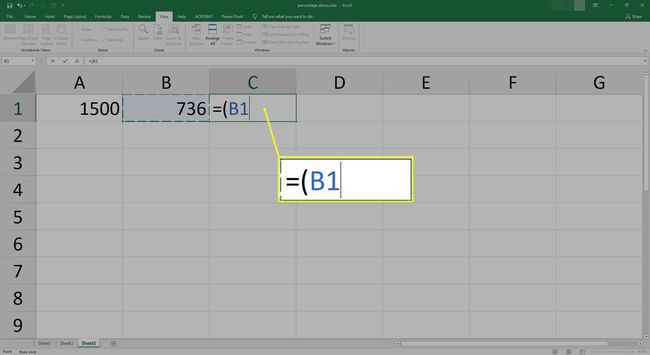
-
Tippe A Schrägstrich, dann wählen Sie die Zelle mit der Summe aus; in diesem Beispiel wäre es /A1.
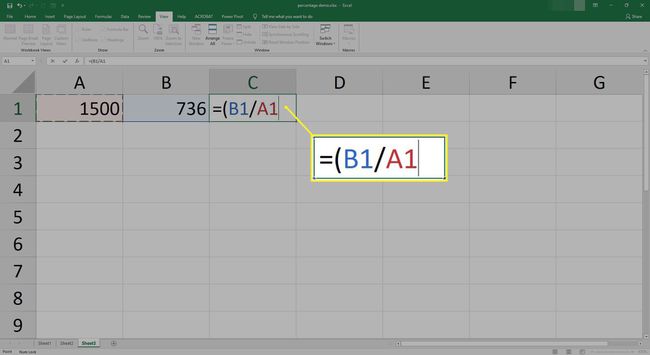
-
Geben Sie ein Klammer schließen und drücke Eintreten.
In Excel für Mac müssen Sie die Klammern nicht einfügen.
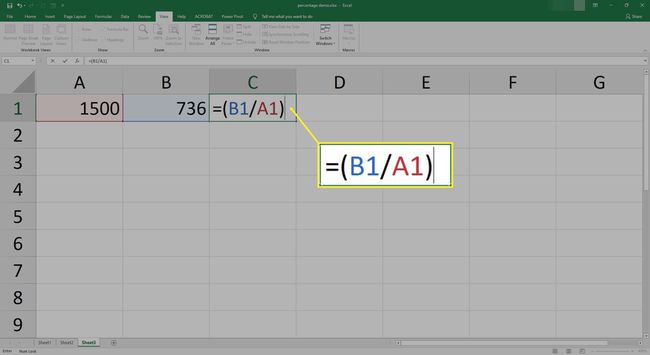
Ihre Formel sollte so aussehen:=(B1/A1)in Excel 2019, 2016, Excel 2013, Excel 2010, Excel 2007 oder Excel Online.
Ihre Formel sollte so aussehen:=B1/A1 in Excel 2016 für Mac oder Excel für Mac 2011.
-
In der ausgewählten Zelle wird eine Zahl angezeigt.
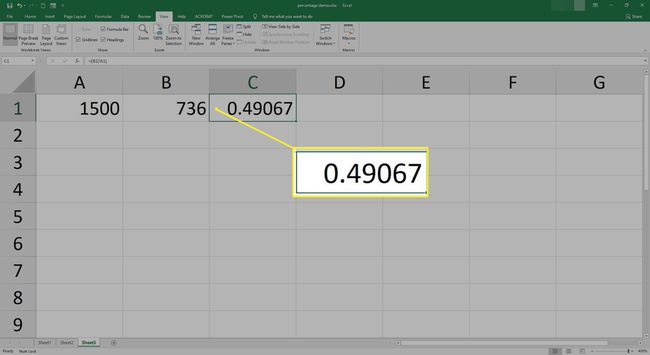
-
Klicken Sie mit der rechten Maustaste auf die Zelle und wählen Sie Zellen formatieren.

-
Auswählen Prozentsatz. Passen Sie die Dezimalstellen an, falls gewünscht, und wählen Sie dann OK.

Wenn Sie Excel Online verwenden, wählen Sie Heim, zeigen auf Zahlenformat und wähle Prozentsatz.
-
Der Prozentsatz wird in der Zelle angezeigt.
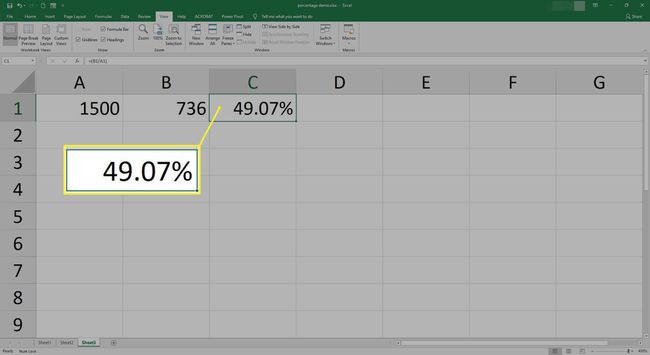
Ändern eines Betrags um einen Prozentsatz in Excel
Wenn Sie einen Betrag um einen bestimmten Prozentsatz verringern möchten, kann Excel helfen. Zum Beispiel möchten Sie vielleicht Ihre Lebensmittelausgaben auf Ihrem Budget-Arbeitsblatt um 17 % senken. Dazu müssen Sie den Prozentsatz durch Multiplikation und Subtraktion berechnen.
-
Geben Sie den Betrag, den Sie um einen Prozentsatz ändern möchten, in die erste Zelle ein. Geben Sie beispielsweise ein $200 in der Zelle A1.
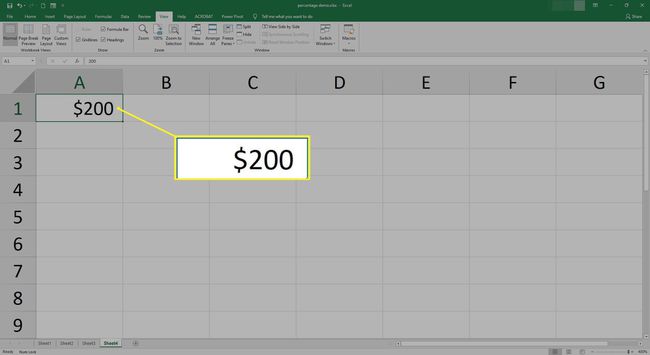
-
Wählen Sie die zweite Spalte aus.
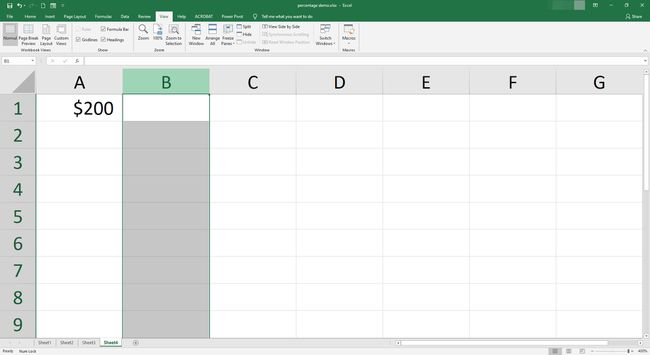
-
Klicken Sie mit der rechten Maustaste auf die Zelle und wählen Sie Zellen formatieren. Wählen Prozentsatz und wählen Sie OK.
Wenn Sie Excel Online verwenden, wählen Sie Heim, zeigen auf Zahlenformat und wähle Prozentsatz.
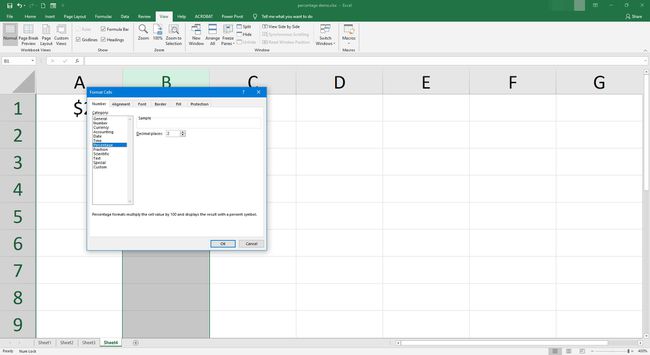
-
Geben Sie in der zweiten Spalte den Prozentsatz ein, um den Sie den ursprünglichen Betrag reduzieren möchten. Geben Sie zum Beispiel ein 17% in B1.

-
Wählen Sie in der dritten Zelle aus, in der Sie den geänderten Betrag anzeigen möchten.
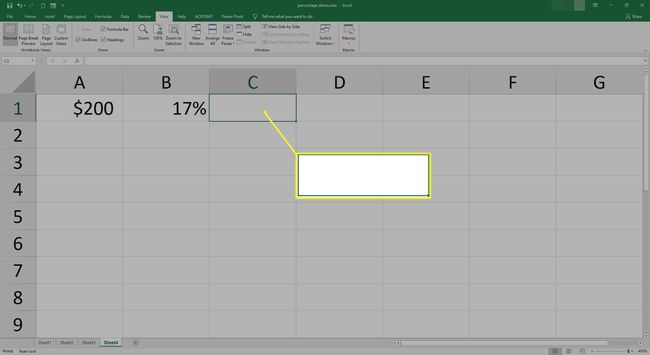
-
Für dieses Beispiel würden Sie die Formel verwenden, die Sie verwenden würden:=A1*(1-B1). Die Formel in Klammern berechnet den Prozentsatz, den der Rest der Formel vom ursprünglichen Betrag abzieht.
Um den Betrag um einen Prozentsatz zu erhöhen, verwenden Sie dieselbe Formel, aber ersetzen Sie einfach das Pluszeichen (+) mit einem Minuszeichen (-).
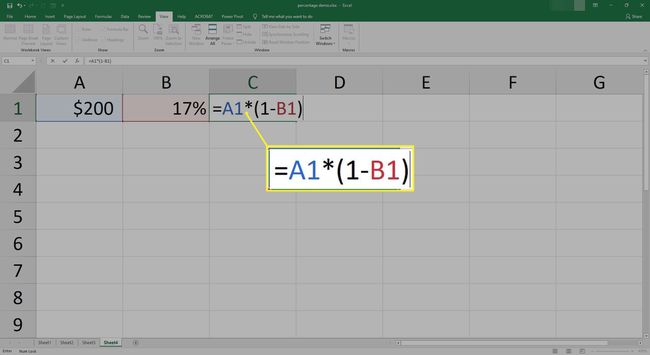
-
Sie sollten das Ergebnis sehen, nachdem Sie gedrückt haben Eintreten.